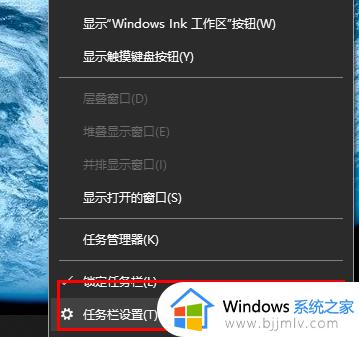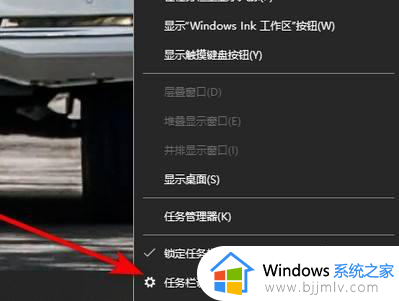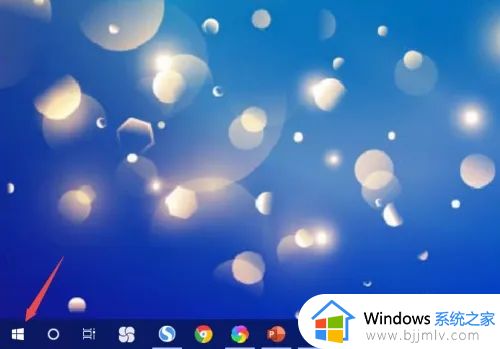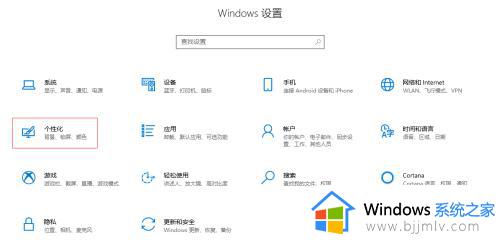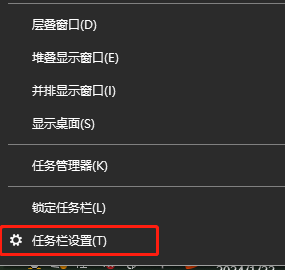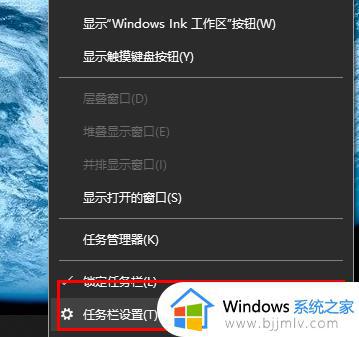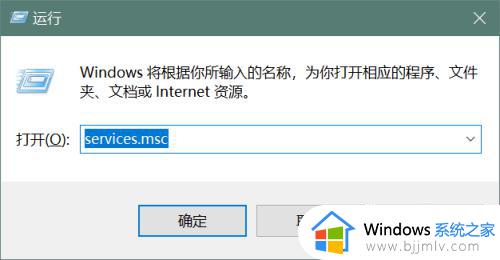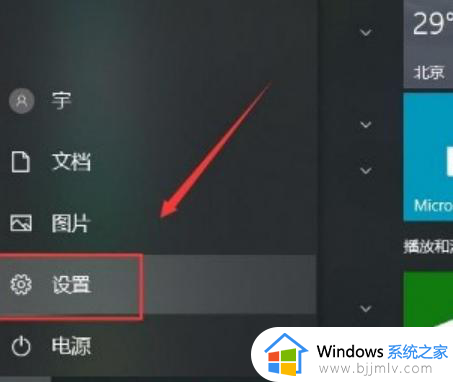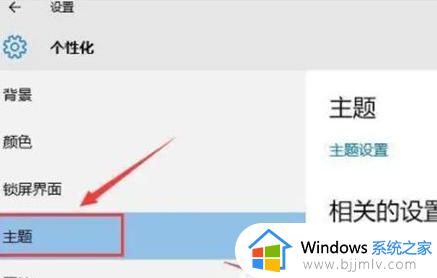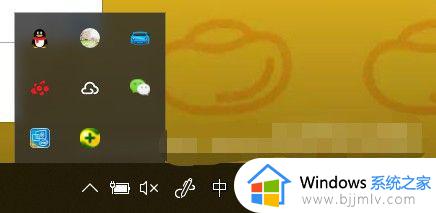win10不显示网络图标是怎么回事 win10没有网络图标连不上网如何处理
在初次使用win10电脑的时候,许多用户都会通过桌面右下角显示的网络功能来进行系统网络连接,可是有些用户在启动win10电脑之后,却发现任务栏上的网络图标不见了,导致网络连接不上网,对此win10不显示网络图标是怎么回事呢?以下就是小编给大家带来的win10没有网络图标连不上网如何处理。
具体方法:
一、尝试找回网络图标显示
1、点击开始菜单,选择齿轮形状的“设置”按钮。
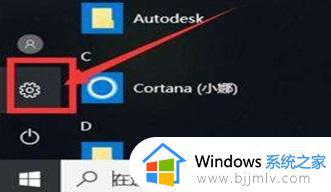
2、点击“个性化”。

3、紧接着点击任务栏,再点“选择哪些图标显示在任务栏上”。
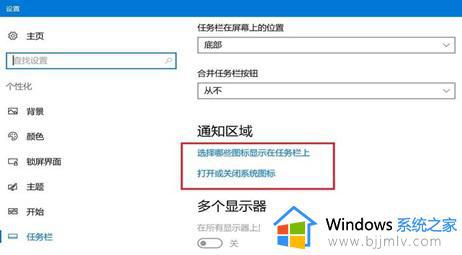
4、最后开启网络图标就好。
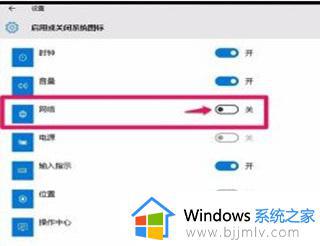
二、重置网络
1、一样是点击开始菜单上的“设置”。
2、点击“网络和Internet”。
3、最后点击“网络重置”--“立即重置”就能恢复。
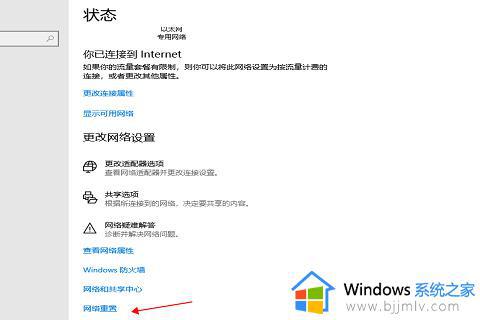
三、使用疑难解答修复网络功能
1、进入【Windows设置】-【更新和安全】-【疑难解答】-【Internet连接】-【运行疑难解答】,根据步骤进行操作,看看是否可以修复问题。
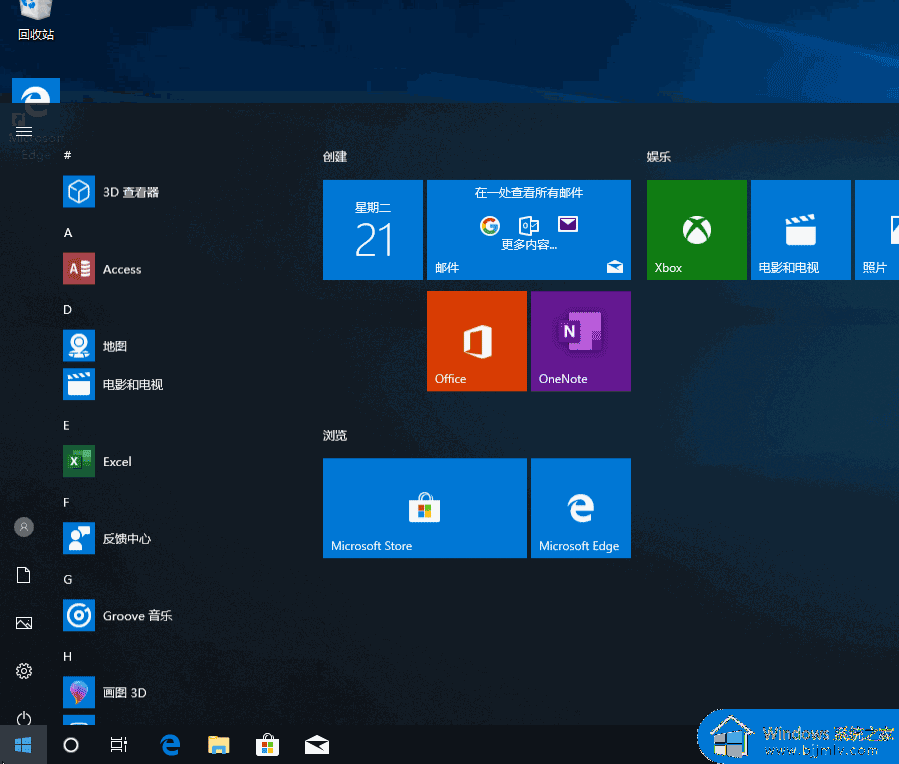
2、这个方法可以帮你找到问题根源。
以上就是小编给大家讲解的win10没有网络图标连不上网如何处理所有步骤了,还有不懂得用户就可以根据小编的方法来操作吧,希望本文能够对大家有所帮助。